Ce tutoriel contient des instructions pour corriger l'erreur suivante dans VirtualBox: "Impossible d'ouvrir une session pour la machine virtuelle. La session de session VM a été fermée avant toute tentative de mise sous tension" avec le code de résultat: E_FAIL (0x80004005).
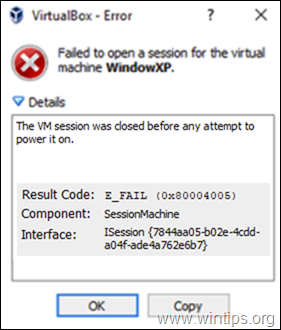
L'erreur VirtualBox "La session VM a été fermée avant toute tentative de mise sous tension" se produit généralement lorsque l'utilisateur arrête la machine hôte sans arrêter d'abord la machine invitée VM.
Comment corriger l'erreur VirtualBox: "La session VM a été fermée avant toute tentative de mise sous tension".
Méthode 1. Ignorez l'état enregistré de la VM.
La méthode habituelle pour corriger la "session de session VM a été fermée avant toute tentative de mise sous tension" consiste à supprimer l'état enregistré de la machine virtuelle. Pour faire ça:
1. Faites un clic droit sur la machine virtuelle et sélectionnez Ignorer l'état enregistré.

2. Ensuite, essayez de début la machine virtuelle. Si le problème persiste, passez à la méthode suivante ci-dessous.
Méthode 2. Désinstallez et réinstallez VirtualBox.
La méthode suivante pour résoudre le problème "La session de session VM a été fermée avant toute tentative de mise sous tension" dans VirtualBox, est pour désinstaller puis réinstaller l'application VirtualBox, surtout si le problème est apparu après une mise à jour de Windows.
1. Accédez au Panneau de configuration et désinstallez VirtualBox. (Ne vous inquiétez pas, les machines virtuelles resteront intactes).
2. Redémarrez votre ordinateur.
3. Télécharger dernière version de VirtualBox.
4. Faites un clic droit sur le fichier téléchargé et cliquez sur "Exécuter en tant qu'administrateur".
5. Suivez les invites à l'écran pour installer VirtualBox.

6. Après l'installation, redémarrez votre ordinateur.
7. Ouvrez le gestionnaire VirtualBox et démarrez votre machine virtuelle.
8. Si la machine virtuelle s'ouvre correctement, procédez à l'installation des suppléments invité et du Pack d'extensions (si besoin).

C'est ça! Faites-moi savoir si ce guide vous a aidé en laissant votre commentaire sur votre expérience. Aimez et partagez ce guide pour aider les autres.